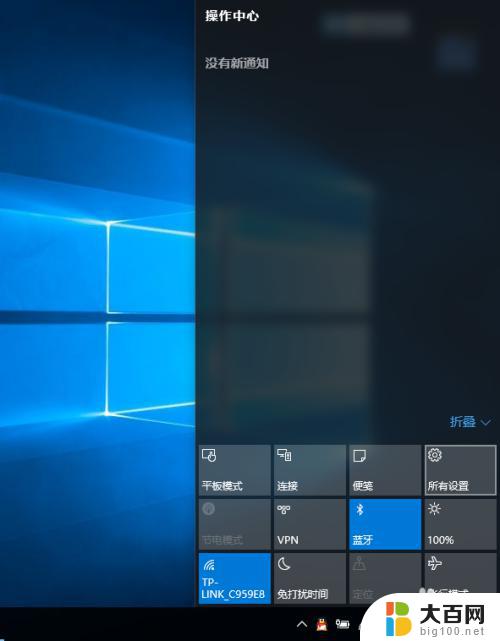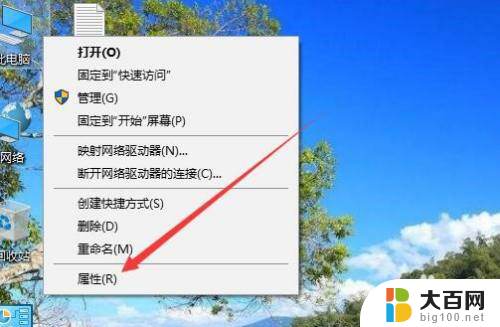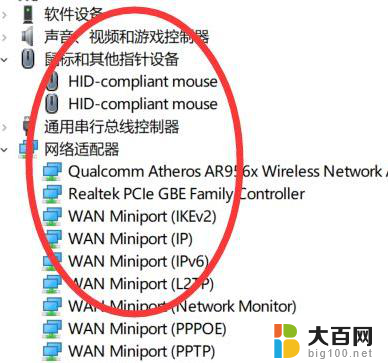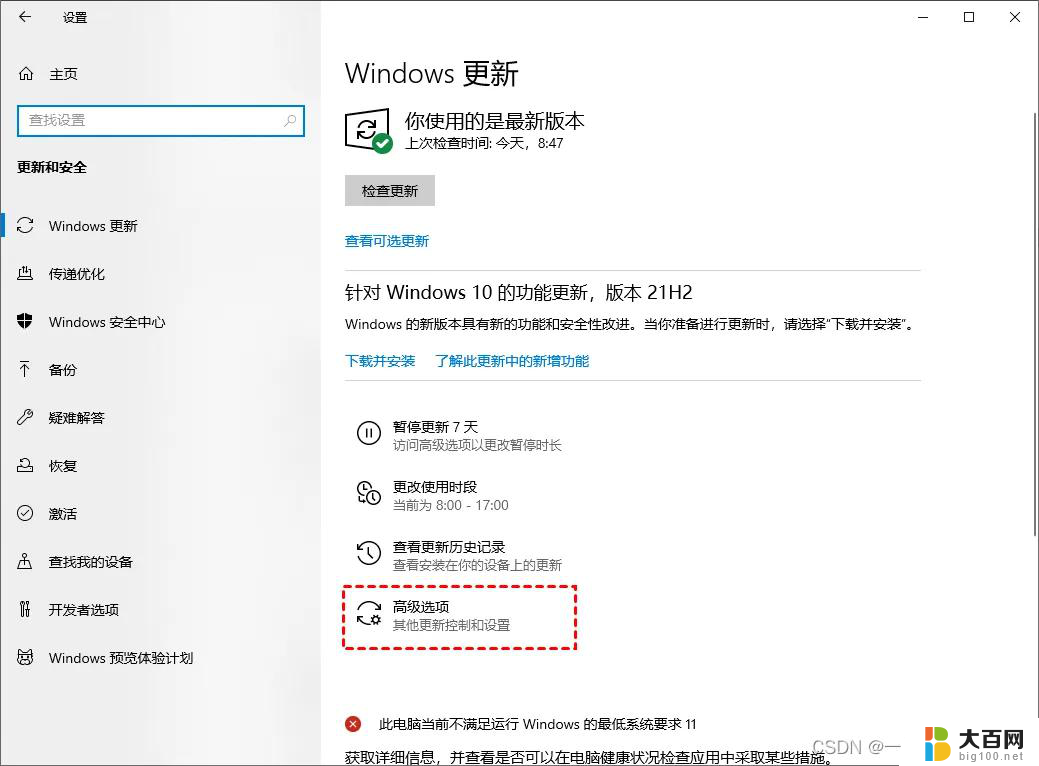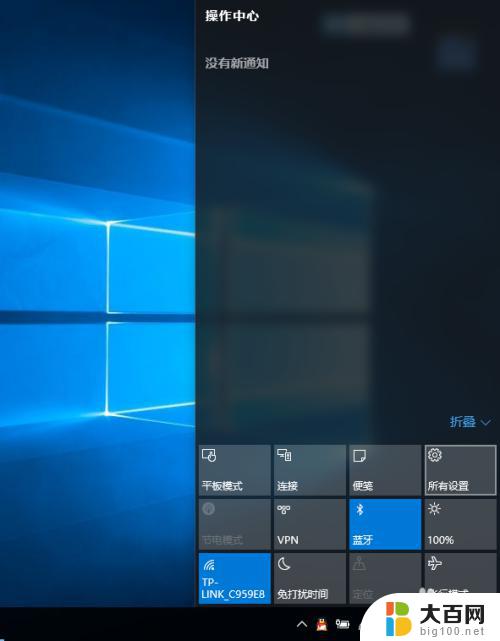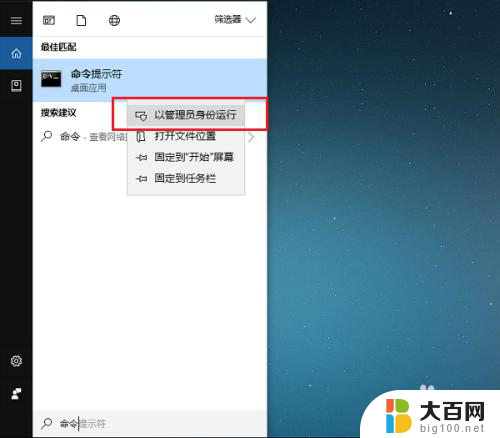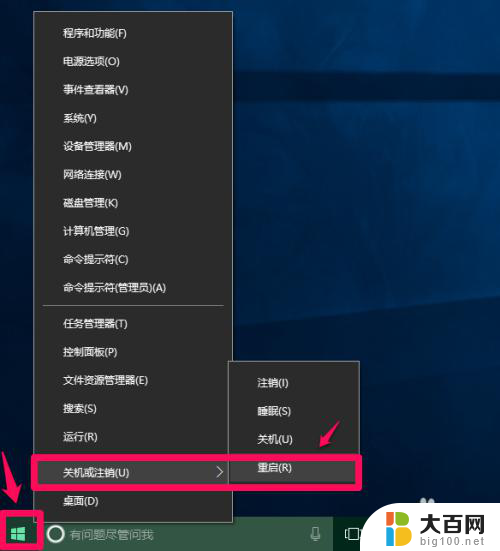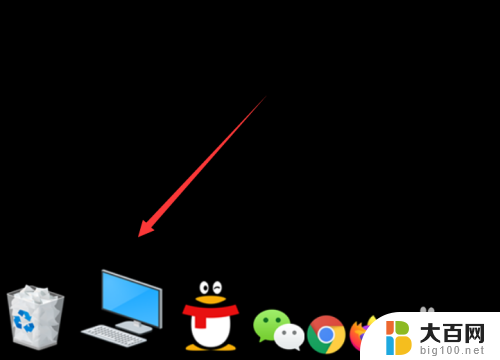win10图形驱动程序 Windows 10图形驱动程序更新步骤
在如今数字化时代的浪潮下,计算机已经成为我们生活中不可或缺的一部分,而作为计算机的核心组成部分之一,图形驱动程序的更新则显得尤为重要。随着Windows 10操作系统的普及,Windows 10图形驱动程序的更新步骤也备受关注。更新图形驱动程序不仅能够提升计算机的性能和稳定性,同时也能够兼容新的软件和游戏,给用户带来更好的使用体验。本文将介绍Windows 10图形驱动程序的更新步骤,以帮助读者更好地了解和掌握该过程。
具体步骤:
1.右键单击开始按钮,或者按Windows键+ X打开菜单。

2.从列表中选择设备管理器。
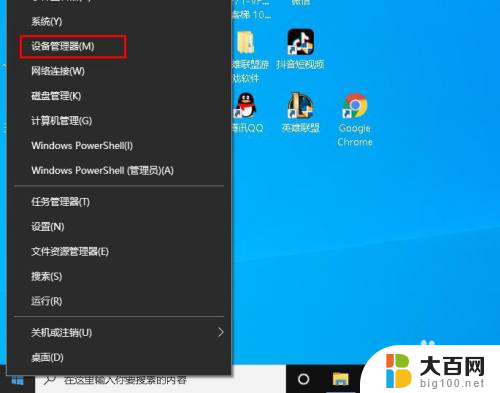
3.转到“ 显示适配器”部分,右键单击您的图形驱动程序。
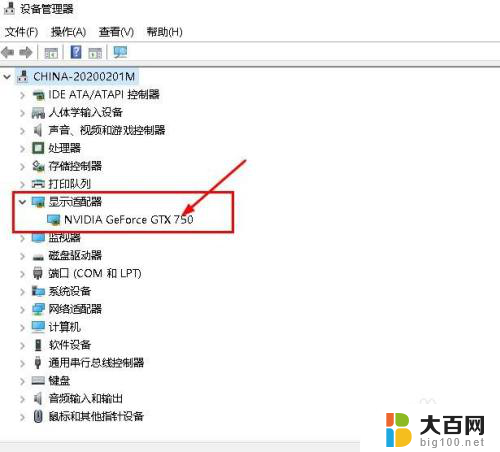
4.从菜单中选择“ 更新驱动程序 ”。
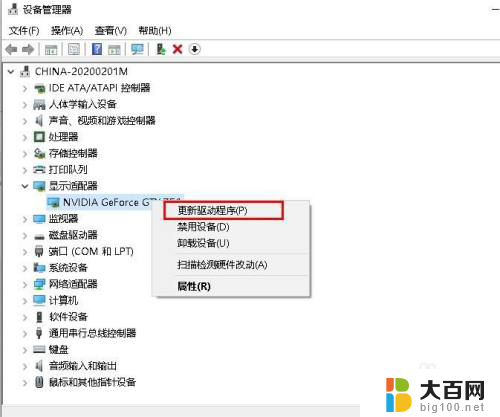
5.选择自动搜索更新的驱动程序软件,单击此项
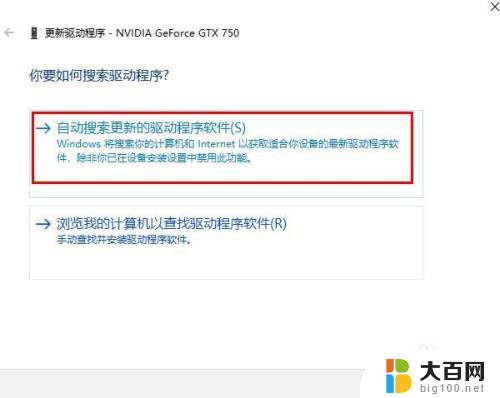
6.等待片刻,Windows 10尝试为您的电脑查找并安装最新的驱动程序。
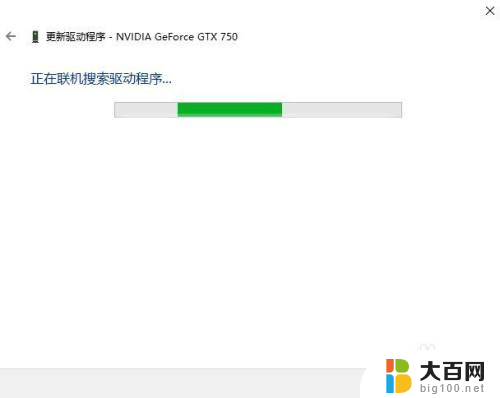
7.从本地计算机安装驱动程序。单击 “ 浏览我的计算机以查找驱动程序软件” 选项。
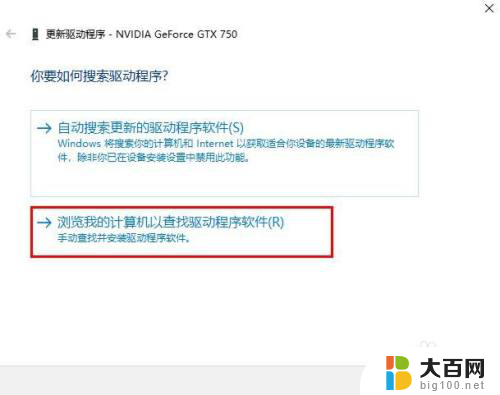
8.单击浏览按钮。找到适当的文件夹后,单击“ 下一步”。然后等待Windows 10扫描该文件夹。如果找到兼容的驱动程序,Windows 10将自动安装它们。
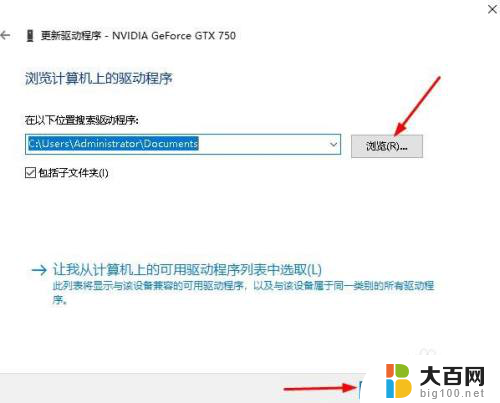
以上就是win10图形驱动程序的全部内容,如果遇到相同情况的朋友们,请参照小编的方法进行处理,希望能对大家有所帮助。